随着科技的不断进步,苹果手机已经成为了人们生活中不可或缺的一部分,在使用苹果手机的过程中,我们可能会遇到一些让人困惑的问题,比如如何修改应用的名称和图标。对于那些希望个性化手机界面的人来说,这是一个非常重要的问题。苹果手机上如何修改应用的名称和图标呢?本文将为大家介绍一些简单的方法,帮助大家轻松实现这个目标。无论是想要给应用换个有个性的名称,还是想要通过更改图标来使手机界面更加独特,本文都将为大家提供详细的操作步骤。让我们一起来了解一下吧!
如何在苹果手机上修改应用的名称和图标
方法如下:
1.首先点击手机桌面中的快捷指令。
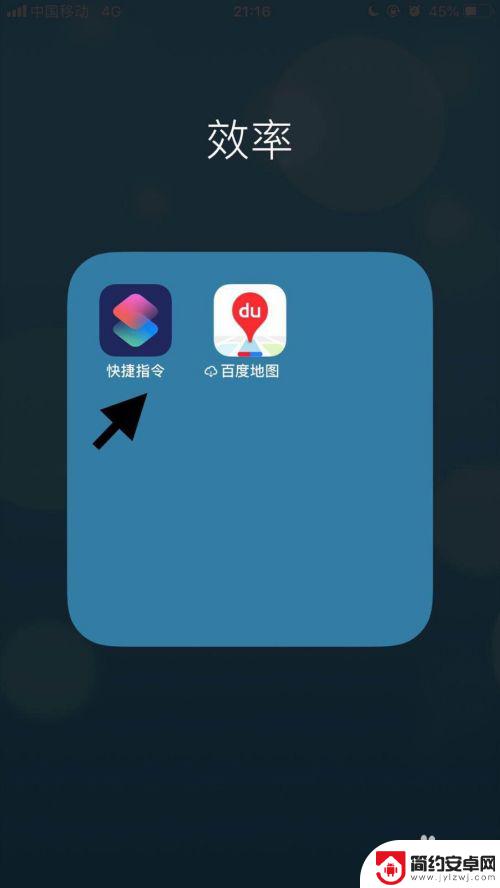
2.然后点击屏幕右下方的创建快捷指令。
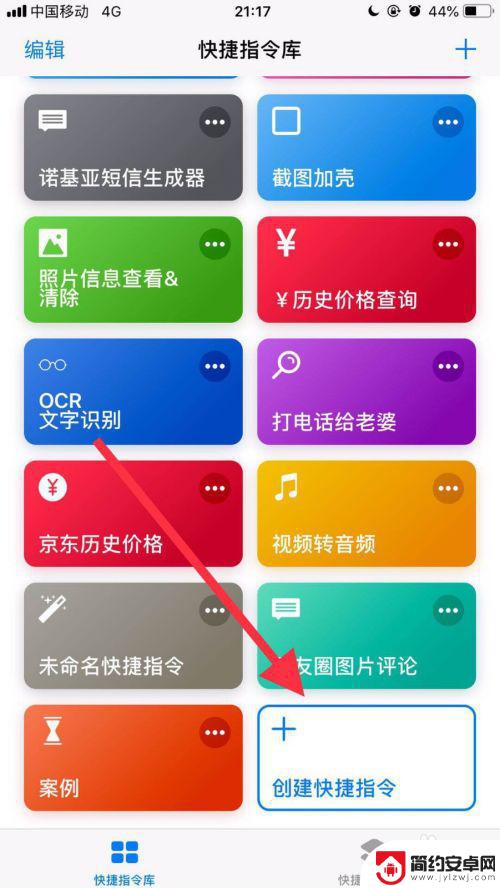
3.接着点击屏幕中的搜索栏。
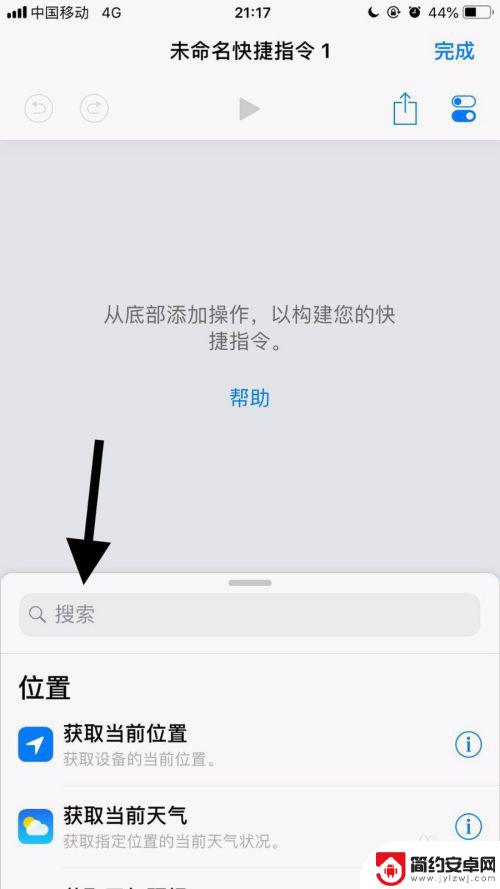
4.然后输入打开并点击搜索。
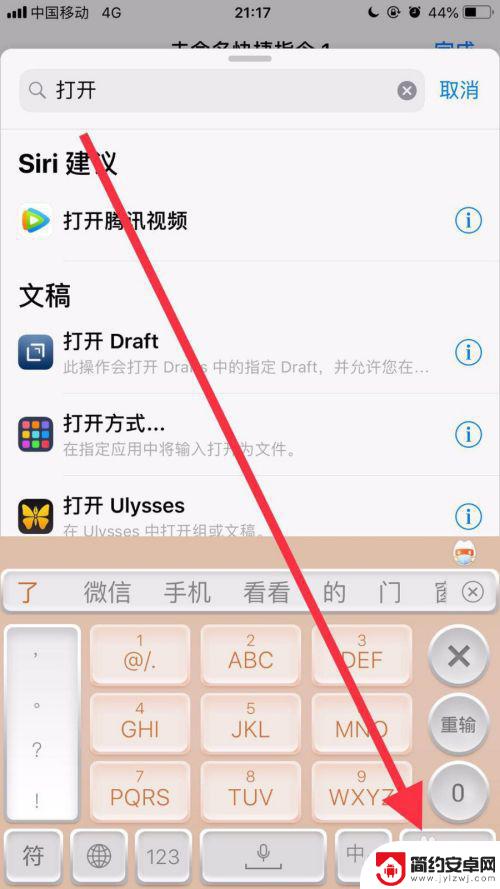
5.接着找到打开应用并点击它。
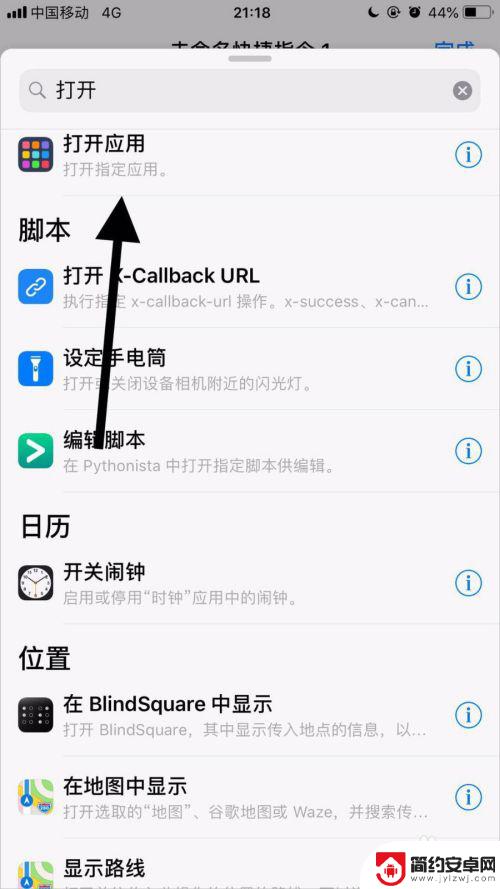
6.然后点击应用右侧的选取。
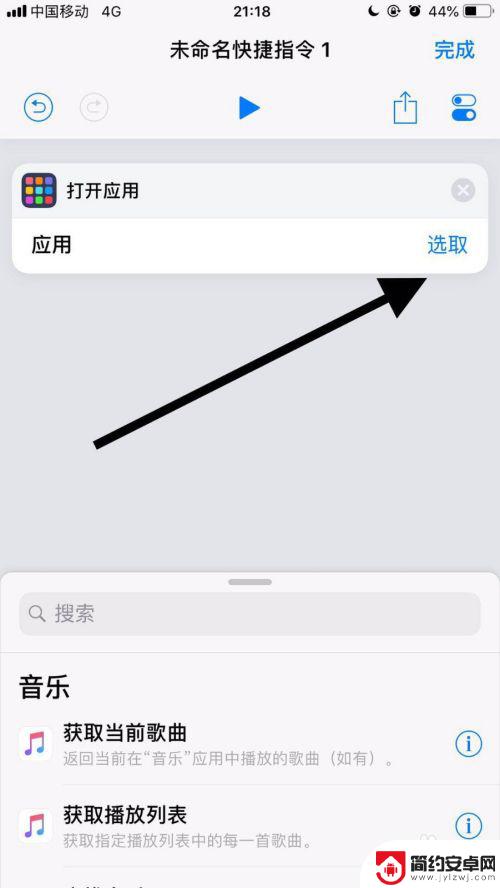
7.接着点击要修改名称和图标的应用。
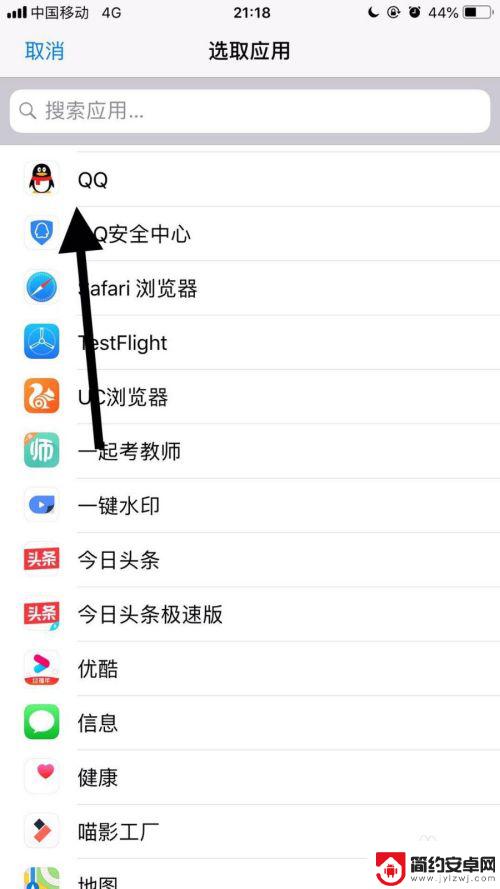
8.然后点击屏幕右上方的双椭圆图标。
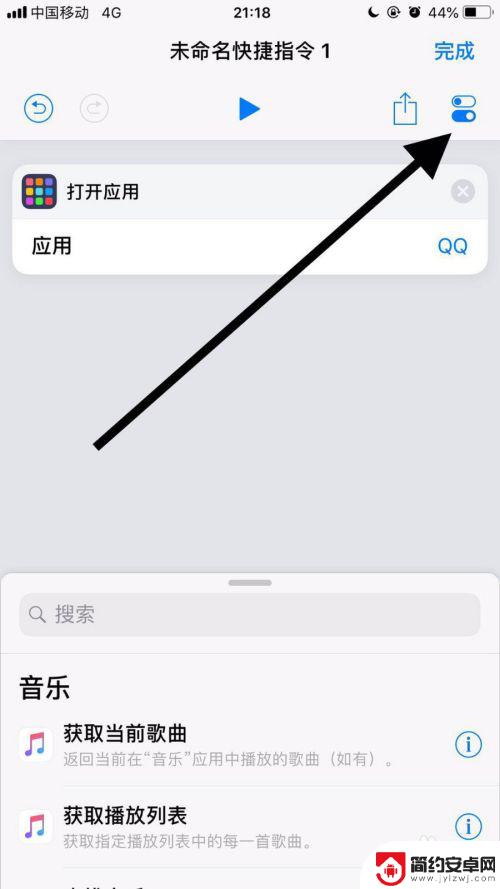
9.接着点击名称。
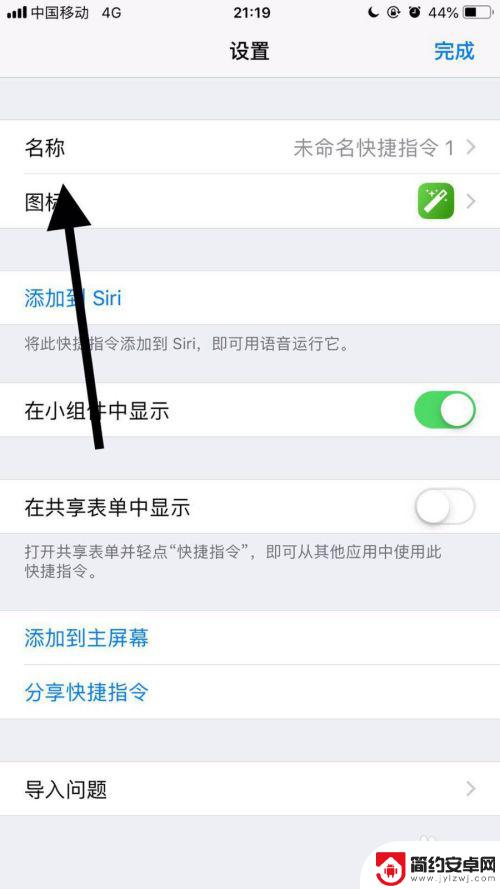
10.然后输入自己想要的名称并点击完成。
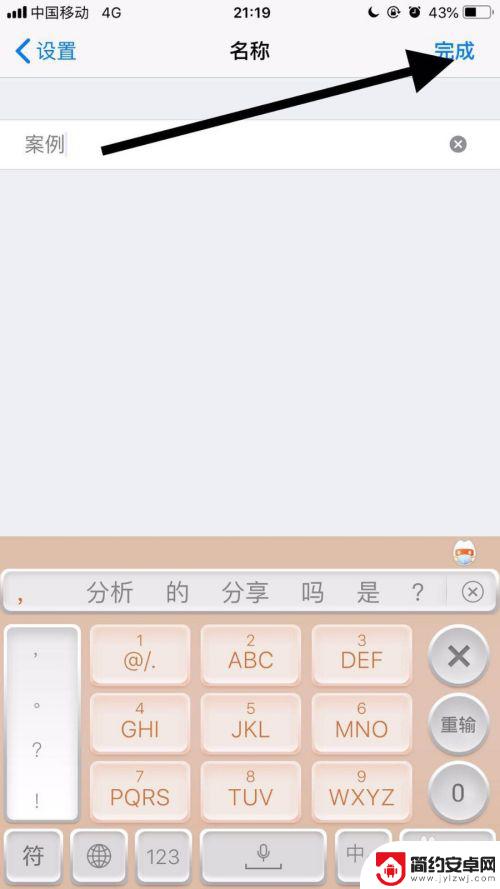
11.接着点击图标。
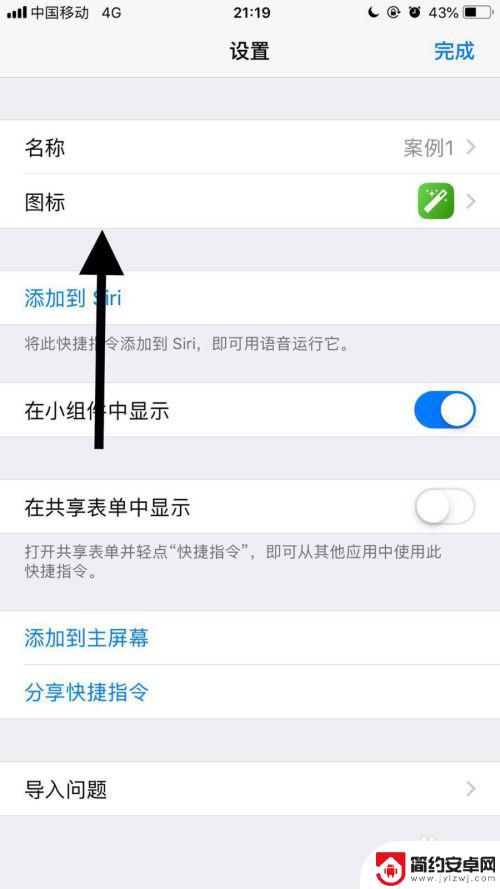
12.然后选择自己想要的图标并点击完成。
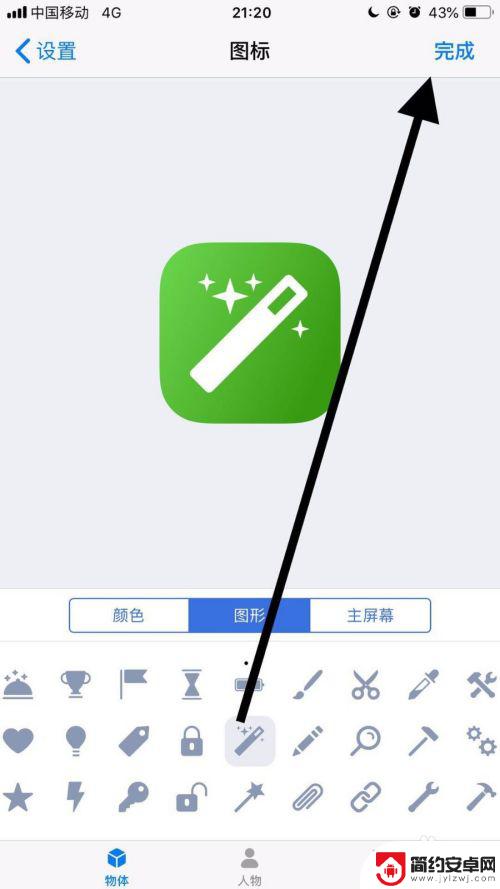
13.接着点击屏幕右上方的完成。
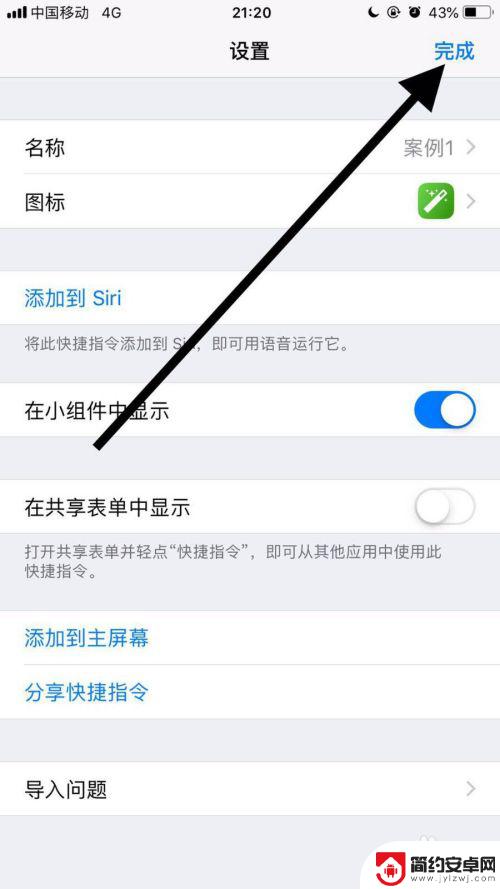
14.然后点击屏幕右上方的分享图标。
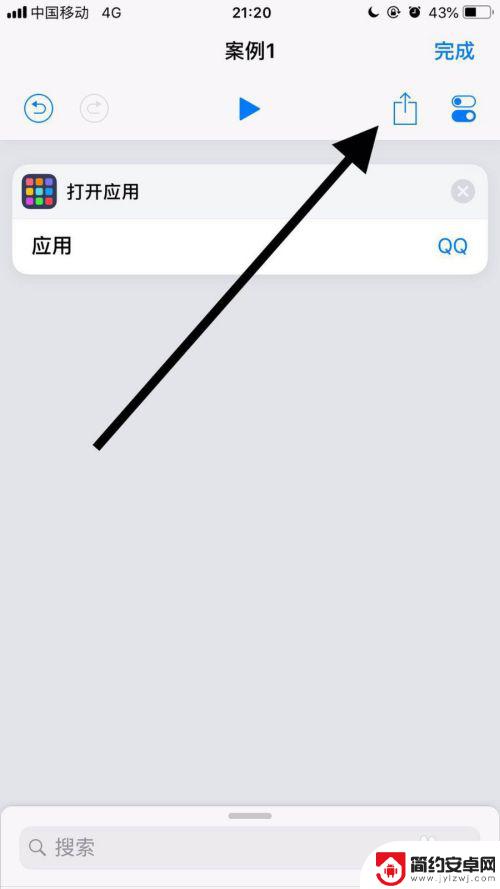
15.接着点击添加到主屏幕。
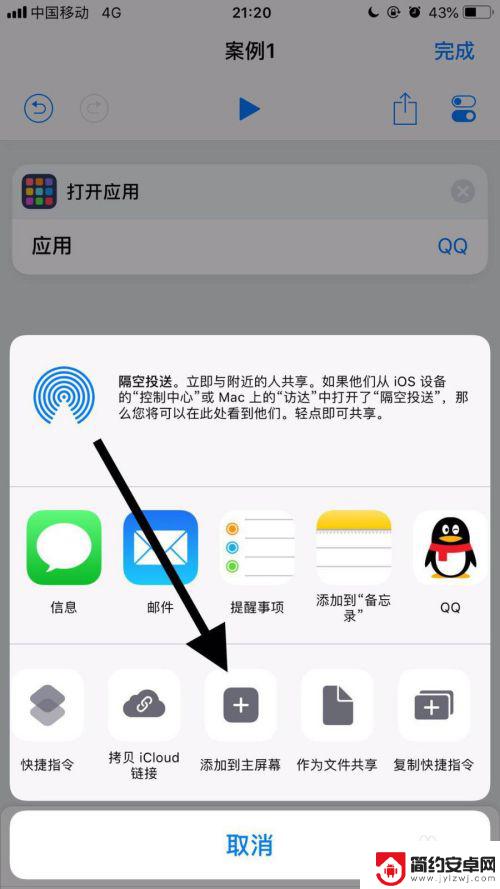
16.然后点击屏幕下方的分享图标。
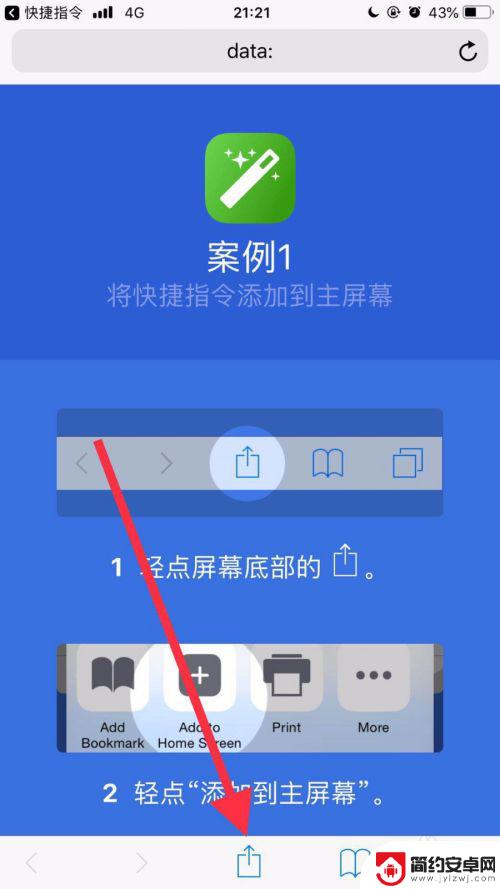
17.接着点击添加到主屏幕。
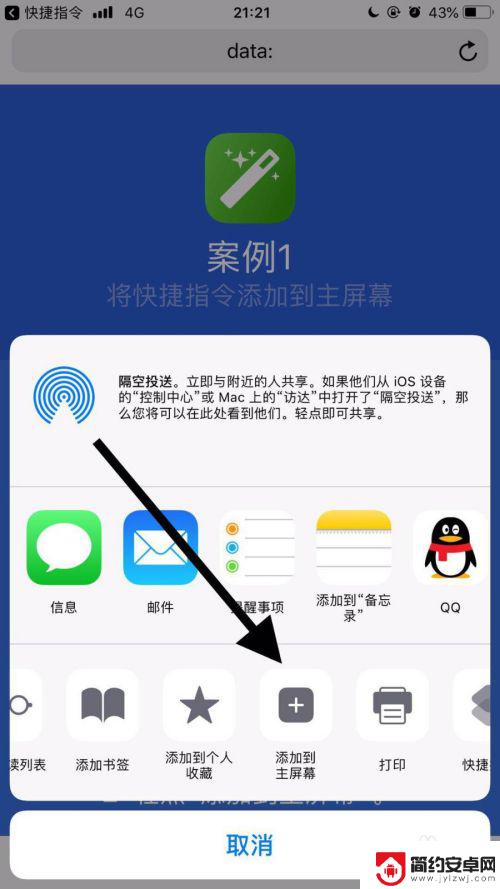
18.最后点击屏幕右上方的添加就可以了。
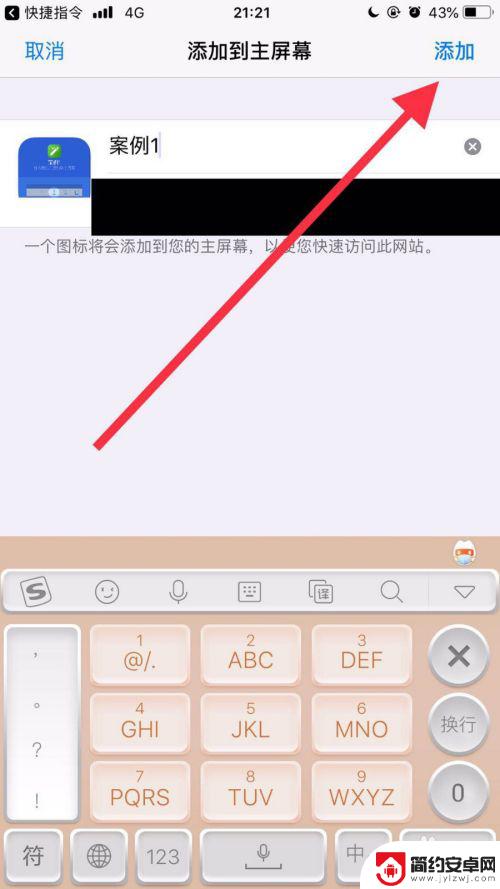
以上就是修改苹果手机应用名称的全部步骤,希望对需要的用户有所帮助,请按照以上步骤进行操作。










